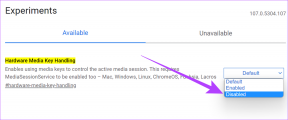Mac에서 작동하지 않는 인라인 예측 텍스트에 대한 4가지 최선의 수정
잡집 / / November 06, 2023
인라인 예측 텍스트는 macOS 소노마 업데이트. 오랫동안 Mac 사용자에게 제공되었던 자동 수정 기능의 업그레이드 버전입니다. 인라인 예측 텍스트는 Mac의 iMessage 및 Notes와 같은 앱에서 문장을 완성하는 데 도움이 되는 상황별 단서를 제공합니다.
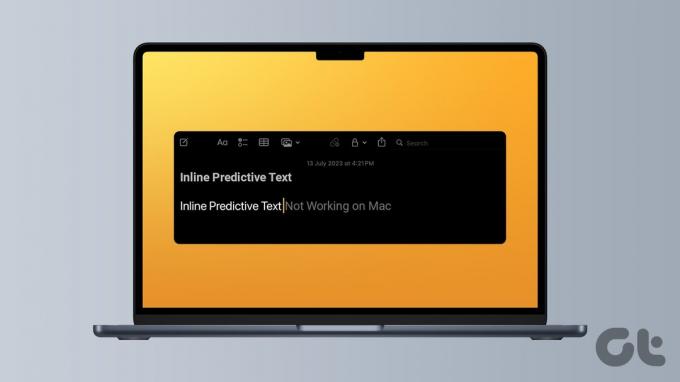
그러나 Mac에서 예측 입력에 문제가 발생하면 글쓰기 흐름이 중단될 수 있습니다. 이 기능을 사용하여 글쓰기를 계속하는 데 도움이 되도록 이 게시물에서는 인라인 예측 텍스트가 Mac에서 작동하지 않는 경우 몇 가지 빠른 해결 방법을 공유합니다.
1. 인라인 예측 텍스트가 활성화되어 있는지 확인
Mac에서 인라인 예측 텍스트를 사용할 수 있는 경우 먼저 활성화되어 있는지 확인해야 합니다. 이상적으로는 macOS Sonoma로 업데이트되면 이 기능이 자동으로 활성화되어야 합니다. 그러나 여전히 동일한 내용을 확인하고 Mac에서 활성화할 수 있습니다.
1 단계: Command + 스페이스바 키보드 단축키를 눌러 Spotlight 검색을 열고 다음을 입력하세요. 환경 설정, 그리고 Return 키를 누르세요.

2 단계: 왼쪽 메뉴를 아래로 스크롤하여 키보드를 선택합니다.

3단계: 오른쪽의 입력 소스 옆에 있는 편집 버튼을 클릭합니다.
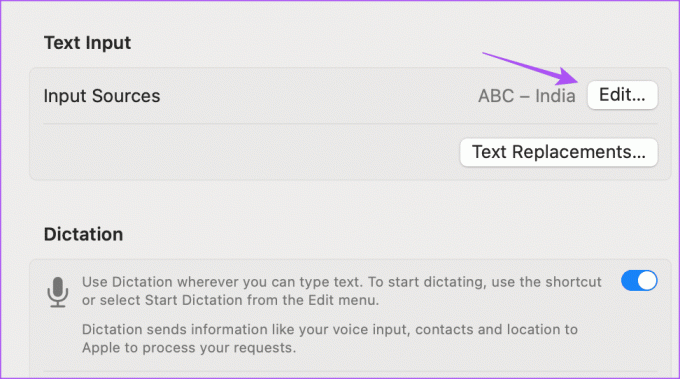
4단계: 인라인 예측 텍스트 표시 옵션이 활성화되어 있는지 확인하십시오.

5단계: 활성화한 후 오른쪽 하단의 완료를 클릭하여 확인하세요.
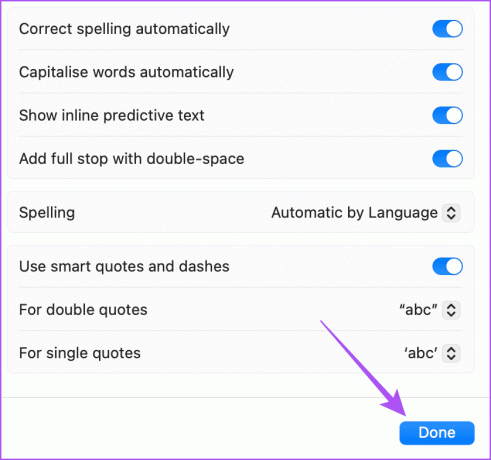
6단계: 설정을 닫고 문제가 해결되었는지 확인하세요.
2. 키보드 입력 언어 확인
macOS Sonoma가 출시되는 동안 인라인 예측 텍스트 기능은 영어로만 작동합니다. Mac에 설정된 키보드 입력 언어를 확인해야 합니다. 방법은 다음과 같습니다.
1 단계: Command + 스페이스바 키보드 단축키를 눌러 Spotlight 검색을 열고 다음을 입력하세요. 환경 설정, 그리고 Return 키를 누르세요.

2 단계: 왼쪽 메뉴를 아래로 스크롤하여 키보드를 선택합니다.

3단계: 오른쪽의 입력 소스 옆에 있는 편집 버튼을 클릭합니다.
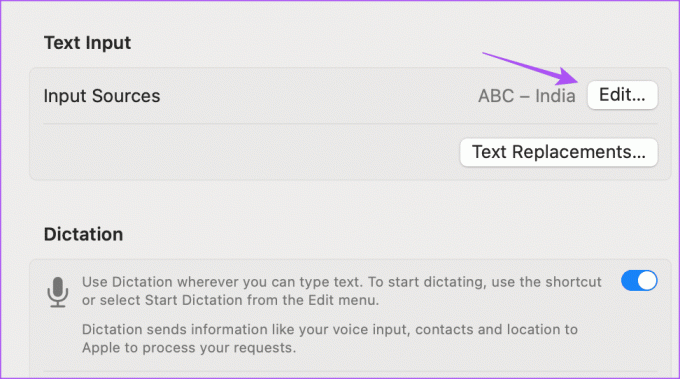
4단계: 모든 입력 소스에서 선택한 입력 언어를 확인하세요.
5단계: 입력 언어로 영어를 추가하려면 왼쪽 하단에 있는 플러스 아이콘을 클릭하세요.
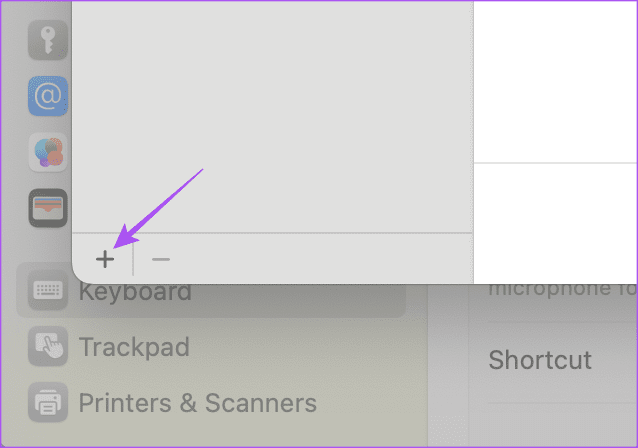
6단계: 기본 입력 언어로 영어를 선택하고 추가를 클릭하세요.

7단계: 오른쪽 하단의 완료를 클릭하고 문제가 해결되었는지 확인하세요.
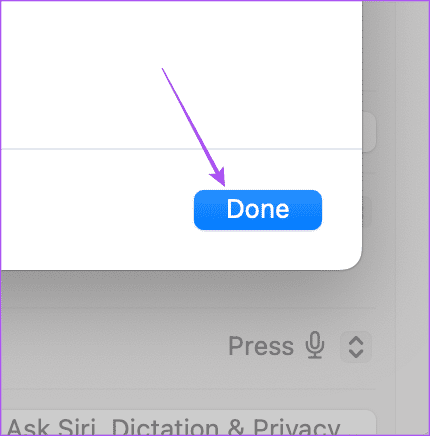
다음과 같은 경우에는 우리 게시물을 참조할 수도 있습니다. Mac에서 키보드 백라이트가 작동하지 않습니다.
3. 안전 모드 사용
Mac에서 기능이 여전히 작동하지 않으면 Mac을 안전 모드로 부팅하는 것이 좋습니다. 이렇게 하면 설정이나 기본 설정을 방지하기 위해 타사 앱이 아닌 Mac의 시스템 앱만 부팅됩니다. 이는 고급 솔루션이므로 Mac에 설치된 프로세서에 따라서만 따라야 합니다. 방법은 다음과 같습니다.
Apple M 시리즈 칩이 탑재된 Mac의 경우
1 단계: 왼쪽 상단 모서리에 있는 Apple 로고를 클릭하고 시스템 종료를 선택합니다.
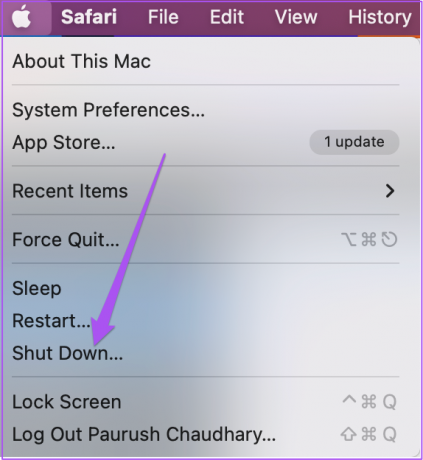
2 단계: Mac이 종료된 후 Macintosh HD와 옵션이라는 두 가지 시작 옵션이 나타날 때까지 전원 버튼을 길게 누릅니다.
3단계: Shift 키를 누른 상태에서 Macintosh HD를 선택하고 '안전 모드에서 계속'을 선택하세요.

4단계: Mac이 부팅된 후 문제가 해결되었는지 확인하십시오.
Intel 칩이 탑재된 Mac의 경우
1 단계: 왼쪽 상단 모서리에 있는 Apple 로고를 클릭하고 재시동을 선택합니다.
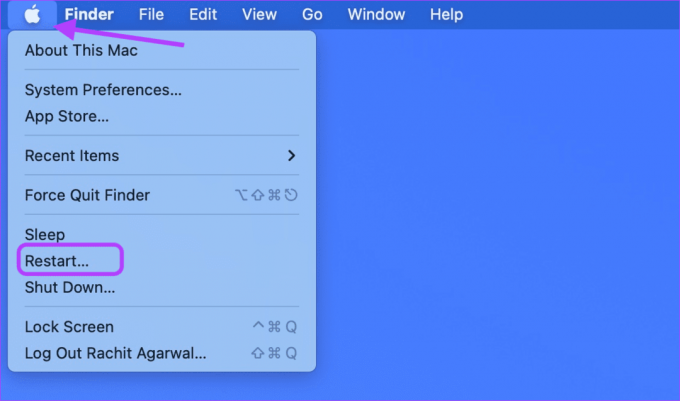
2 단계: Mac이 재시동되면 Shift 키를 길게 누르세요. 로그인 창이 나타나면 Shift 키를 놓습니다.
3단계: 프로필에 로그인하여 문제가 해결되었는지 확인하세요.
4. macOS 버전 업데이트
어떤 해결 방법도 효과가 없으면 Mac 모델을 최신 소프트웨어 버전으로 업데이트하는 것이 좋습니다. 이는 macOS Sonoma의 새로운 기능이므로 Mac에서는 그다지 안정적이지 않을 수 있습니다. 따라서 Mac의 소프트웨어를 최신 상태로 유지하는 것이 좋습니다.
1 단계: Command + 스페이스바 키보드 단축키를 눌러 Spotlight 검색을 열고 다음을 입력하세요. 소프트웨어 업데이트 확인, 그리고 Return 키를 누르세요.
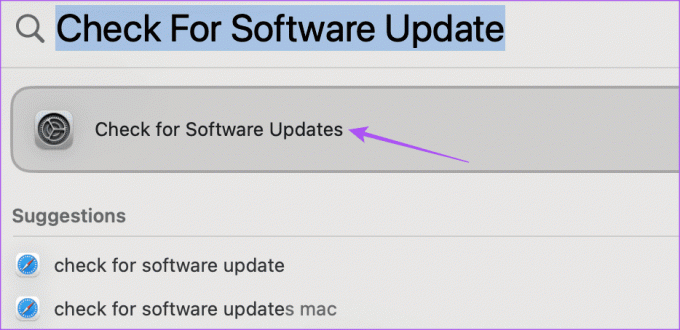
2 단계: 업데이트가 있으면 다운로드하여 설치하십시오.
3단계: 그런 다음 Notes 또는 iMessage를 열어 문제가 해결되었는지 확인하세요.
Mac에서 예측 텍스트 사용하기
예측 텍스트는 Mac에서 문서, 텍스트 또는 이메일을 입력하는 속도를 높이는 데 도움이 될 수 있습니다. 또한 자주 사용하는 일반적인 단어를 입력하는 데 드는 노력을 크게 줄일 수 있습니다. 위에서 언급한 대부분의 방법은 문제를 해결하는 데 도움이 됩니다. 우리의 목록을 확인할 수 있습니다 Mac용 기계식 키보드 독특한 타이핑 경험을 위해.
최종 업데이트 날짜: 2023년 9월 8일
위 기사에는 Guiding Tech 지원에 도움이 되는 제휴 링크가 포함될 수 있습니다. 그러나 이는 당사의 편집 무결성에 영향을 미치지 않습니다. 콘텐츠는 편견 없이 진실성을 유지합니다.

작성자
Paurush는 Android와 Windows를 가까이서 접하면서 iOS와 Mac을 다루었습니다. 작가가 되기 전에는 Mr. Phone, Digit 등의 브랜드에서 영상을 제작했으며 잠시 카피라이터로도 활동했습니다. 여가 시간에는 Apple TV, Google TV와 같은 스트리밍 플랫폼과 장치에 대한 호기심을 충족시킵니다. 주말이면 그는 끊임없이 늘어나는 관심 목록을 줄이려고 애쓰는 전업 영화광이며, 종종 그 목록을 더 길게 늘립니다.